Как изменить шрифт в майнкрафт
Для форматирования текста в Minecraft используются коды форматирования. Каждый код форматирования начинается с символа § . Для его ввода нужно нажать Alt + 21 .
- текст в чате;
- текст в книге с пером;
- текст в файлах локализации (пример тому название фиолетового цвета у золотого яблока, зачарованного золотого яблока);
- текст на табличках;
- описание сервера;
- название мира;
- название предметов;
- описание предметов (Lore);
- имена сущностей.
По умолчанию в игре форматировать можно только текст в книге с пером. Для этого нужно скопировать символ § , вставить в книгу, ввести нужный символ и написать то, что вы хотите. Некоторые модификации, программы (например, MCEdit) и плагины (например, Essentials) позволяют форматировать текст также в чате, на табличках и в любых других возможных местах.
Как писать цветными буквами в Minecraft (майнкрафте)?

Писать цветом в Майнкрафт на самом деле несложно. Для этогоможно воспользоваться простой командой и в табличке будет не только цветная надпись в Майнкрафт, но она еще будет блестеть. Что удобно, если бродишь по темной местности. Итак, нам надо написать цветными буквами в майнкрафт:
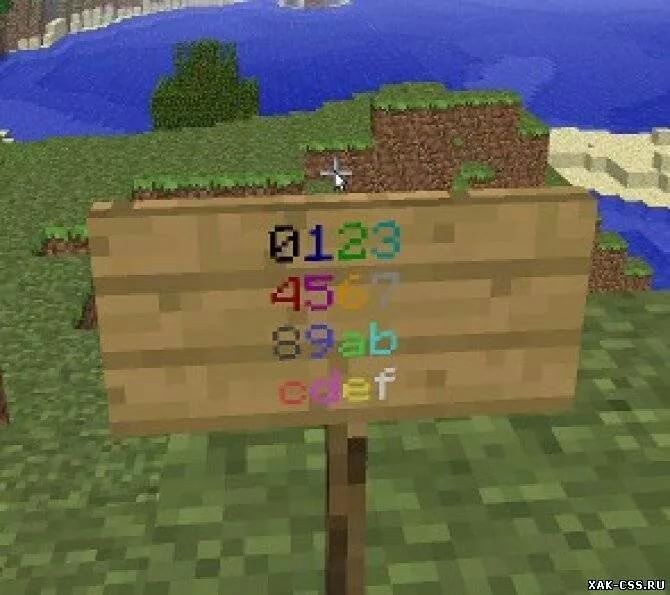
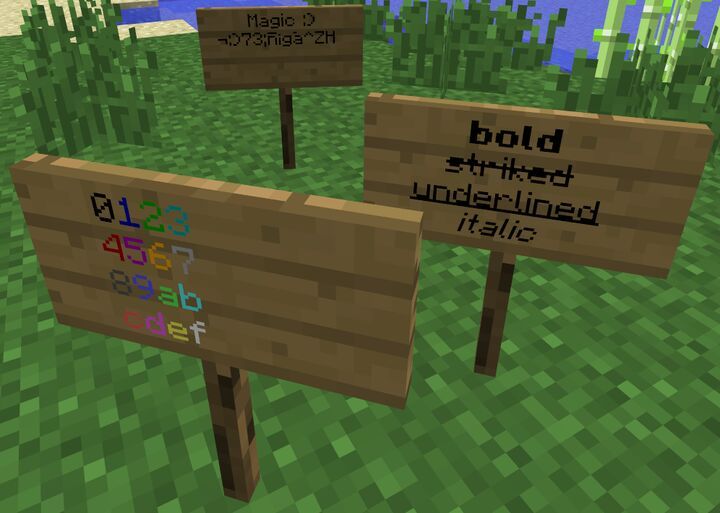
Чтобы писать черным в майнкрафт надо - &0
Чтобы писать темно-синим в майнкрафт &1
Чтобы писать темно-зеленым в майнкрафт &2
Чтобы писать темно-голубым в майнкрафт & 3
Чтобы писать темно-красным в майнкрафт &4
Чтобы писать фиолетовым в майнкрафт &5
Чтобы писать золотым в майнкрафт &6
Чтобы писать серым в майнкрафт &7 писать темно-серым в майнкрафт &8
Чтобы писать синим в майнкрафт &9 Синий
Чтобы писать зеленым в майнкрафт &a
Чтобы писать голубым в майнкрафт &b
Чтобы писать красным в майнкрафт &c
Чтобы писать розовым в майнкрафт &d
Чтобы писать желтым в майнкрафт &e
Чтобы писать белым в майнкрафт &f
Если на телефоне. То вместо - & нажимаем символ §. Он скрывается под символом ¶. Зажмите символ ¶ и появится символ §. Нателефоне или планшете символ § работает вместо символа &. Надеюсь у вас всё получится. Не забудьте. В начале слова вводим §1 или §8 и тогда у тебя должно получиться.

Также можно поменять название оружия или предмета, а также это название предмета тоже можно заделать цветным. Перед буквой ставте определённый символ. Пример - §1М§2а§3й§4н. И буквы будут цветные, а не всё слово. Это делается в наковальне.
Установка мода ClientFixer:
- Установите Minecraft Forge
- Скопируйте скачанный архив
- Наберите в пуске %appdata%
- Нажмите на папку Roaming, затем перейдите в .minecraft, далее в mods
- Киньте туда архив, не распаковывая
- Запускайте игру и наслаждайтесь.
ВНИМАНИЕ: Данная инструкция действует только для операционной системы Windows! В других ОС, таких как Linux, требуются иные действия.
Форматирование
Цветовое форматирование
Текстовое форматирование
ClientFixer - увеличитель шрифтов [1.12.2] [1.11.2] [1.10.2] [1.9] [1.8.9] [1.7.10]
![ClientFixer - увеличитель шрифтов [1.12.2] [1.11.2] [1.10.2] [1.9] [1.8.9] [1.7.10]](https://ru-minecraft.ru/uploads/posts/2016-07/thumbs/1469833888_s52333028.jpg)
Данный мод часто используется в сборках. Это, можно сказать, русификатор к игре. Однако, довольно многим людям известен другой русификатор, автор коего — Koshkbench. Можно же поставить его, и шрифты тоже будут увеличены. Но мод ClientFixer имеет два отличия.
Первое из них — не нужно будет лезть в меню языков и менять обычный русский язык на другой.
Русификатор Koshkbencha разделяет русский перевод на два типа:
Русский (Россия)
Русский (Koshkbench)
Но с ClientFixer будет лишь один язык — Русский (Россия) уже со всеми нужными исправлениями.
Второе же — переводы абсолютно всех модов, у которых они в наличии, остаются.
Вот решение проблемы надписей из ThaumCraft 4 — они были слишком мелкие и на ноутбуках их чтение было затруднительно и местами невозможно.
![ClientFixer - увеличитель шрифтов [1.12.2] [1.11.2] [1.10.2] [1.9] [1.8.9] [1.7.10]](https://ru-minecraft.ru/uploads/posts/2016-07/thumbs/1469832701_skrinshoti.jpg)
![ClientFixer - увеличитель шрифтов [1.12.2] [1.11.2] [1.10.2] [1.9] [1.8.9] [1.7.10]](https://ru-minecraft.ru/uploads/posts/2016-07/medium/1469832759_2016-07-30_02.47.09.jpg)
![ClientFixer - увеличитель шрифтов [1.12.2] [1.11.2] [1.10.2] [1.9] [1.8.9] [1.7.10]](https://ru-minecraft.ru/uploads/posts/2016-07/medium/1469832723_2016-07-30_02.48.12.jpg)
![ClientFixer - увеличитель шрифтов [1.12.2] [1.11.2] [1.10.2] [1.9] [1.8.9] [1.7.10]](https://ru-minecraft.ru/uploads/posts/2016-07/1469832651_1469636545_ustanovka.jpg)
Содержание
Пример
Следующий текст можно вставить в книгу с пером, чтобы создать то, что показано на картинке:
Форматирование текста

Стиль текста ujdyf с помощью кодов начинающихся на §. Чтобы вставить этот знак в игру надо:
- Открыть любой текстовый редактор (блокнот самое то).
- Активируем поле ввода и жмем Alt и последовательно нажимаем Num0, Num1, Num6 и Num7 (Num значит, что кнопка на дополнительной клавиатуре).
- Выделяем и копируем знак §.
- Комбинацией клавиш Ctrl+V вставляем символ в книгу(в игре)
- Продолжаем ввод кода.
- § + l создает жирный текст.
- § + m создает зачеркнутый текст.
- § + n создает подчеркнутый текст.
- § + o создает курсивный текст.
- § + 0 – f (hex-код) создает цветной текст. Смотрите коды цветов.
- § + r сбрасывает предыдущие стили, после этого текст будет обычным.
Материалы сообщества доступны в соответствии с условиями лицензии CC-BY-SA, если не указано иное.

Читайте также:
